Pardus önyükleyicisi ile kurulum için donanımınıza en uygun seçeneği seçebilir, hafıza testi yapabilir ya da sabit diskinizde bulunan bir yükleyiciyi çağırabilirsiniz.
Pardus'u kullanmak için Genel Kamu Lisansı'nı onaylamalısınız. Lisans metnini bu pencerede okuyabilirsiniz.
Bu aşamada CD'den sisteminize yüklenecek olan dosyaların bütünlüğünü, yani CD'nin doğru basılıp basılmadığını kontrol edebilirsiniz.
Bu adımda bilgisayarınızın klavye haritasını seçip anında deneyerek doğru çalışıp çalışmadığını da kontrol edebilirsiniz.
Bu ekranda tarihi, saati ve bulunduğunuz yeri düzenleyebilirsiniz. Yaptığınız ayarlar donanım saatinizin ayarlarını da güncelleyecektir.
Sisteme bir kullanıcı eklemek için ekranın üst kısmında bulunan ilgili kısımları doldurun ve "Kullanıcı Ekle" düğmesine basarak sisteme kullanıcınızı ekleyin. Eğer eklediğiniz kullanıcıya yönetici haklarını vermek istiyorsanız, kullanıcıyı eklemeden önce ilgili kutucuğu tıklayarak kutuya onay işareti koymayı unutmayın.
Burada, sisteminizin yetkili kullanıcısının parolasını ve bilgisayarınızın ağ üzerinde görüneceği ismi belirleyebilirsiniz. Bu parolayı oluştururken unutmayacağınız ama kolaylıkla tahmin edilemeyecek bir parola seçmeye özen gösterin.
Bu ekran disk bölümlendirme ekranıdır. Yapacağınız ayarlar diskinizin üzerinde yer alan verileri silebileceğinden yaptığınız ayarların doğruluğundan ve mevcut diskinizde yer alan bilgilerin mutlaka bir yedeğini aldığınızdan emin olun.
Zorunlu disk bölümü olarak Pardus sistem dosyalarının konacağı bir bölüm yaratmalısınız. İsteğe bağlı olarak kullanıcı dosyalarının da yer alacağı bir bölüm yaratabilirsiniz. Bu sayede sisteminizde bir sorun meydana gelse bile kullanıcı dosyalarınız zarar görmez. Ayrıca yeni sistem kurulumunda yarattığınız bu alanı kullanıcı dizini olarak gösterip ayarlarınızın ve kişisel dosyalarınızın kurduğunuz yeni sisteme de aktarılmasını sağlayabilirsiniz.
Kurulumdan önceki son adımdır. Burada şimdiye kadar yaptığınız işlemlerin özetini görebilirsiniz.
Kurulumu başarıyla tamamladınız. İleri'ye tıkladıktan sonra CD'yi çıkarıp bilgisayarınızı baştan başlatabilirsiniz.
Bilgisayarınızı baştan açtığınızda bu sistem yükleyici ekranı ile karşılaşacak ve başka işletim sistemleri kuruluysa hangisinden açacağınıza karar verebileceksiniz.


 Mesaj Sayısı
Mesaj Sayısı Nerden
Nerden